Astuces populaires
- Comment télécharger des vidéos YouTube sans YouTube Premium
- Télécharger des vidéos YouTube sur Mac : des façons qui marchent à 100%
- Téléchargez des vidéos YouTube – Le guide le plus complet JAMAIS
- Comment Télécharger des Vidéos YouTube sur un Ordinateur de Toutes les Manières
- Comment télécharger des vidéos YouTube sur un ordinateur portable | 5 façons testées
Réponse rapide:
Pour télécharger des vidéos YouTube sur iPad, vous pouvez utiliser YouTube Premium, des téléchargeurs de vidéos YouTube en ligne et des téléchargeurs de vidéos de bureau pour vous aider. Si vous choisissez YouTube Premium :
1. Abonnez-vous à YouTube Premium.
2. Allez dans l’application YouTube et trouvez la vidéo cible.
3. Lisez la vidéo et cliquez sur le bouton Télécharger ci-dessous.
Étant donné qu’un iPad est plus portable et plus facile à transporter, le téléchargement de vidéos YouTube sur iPad est un choix populaire pour regarder des vidéos YouTube hors ligne. Cependant, contrairement à ce que vous pouvez faire avec divers téléchargeurs de vidéos pour ordinateur de bureau pour télécharger des vidéos YouTube sur un ordinateur, il existe moins de moyens fonctionnels pour télécharger des vidéos YouTube sur iPad. Heureusement, il existe encore des moyens pour y parvenir :
Table des matières
Comment télécharger des vidéos YouTube directement sur iPad
Le moyen le plus direct de télécharger YouTube sur iPad est sans aucun doute d’utiliser YouTube Premium. Avec un abonnement YouTube Premium, vous pouvez télécharger des vidéos YouTube sur iPad directement sans quitter l’application. (Comment télécharger des vidéos YouTube sur iPhone? Maintenant vous connaissez la réponse.)
De plus, YouTube Premium prend désormais en charge le téléchargement de vidéos sur ordinateur. Ainsi, vous pouvez également l’utiliser pour télécharger des vidéos YouTube sur votre ordinateur en cas de besoin.
Pour télécharger des vidéos YouTube directement sur iPad :
Étape 1. Inscrivez-vous à YouTube Premium sur votre iPad.
Étape 2. Ouvrez l’application YouTube et trouvez la vidéo cible.
Étape 3. Cliquez sur le bouton Télécharger ci-dessous la vidéo.
Étape 4. Une fois le téléchargement terminé, allez dans Bibliothèque > Téléchargements pour vérifier la vidéo.
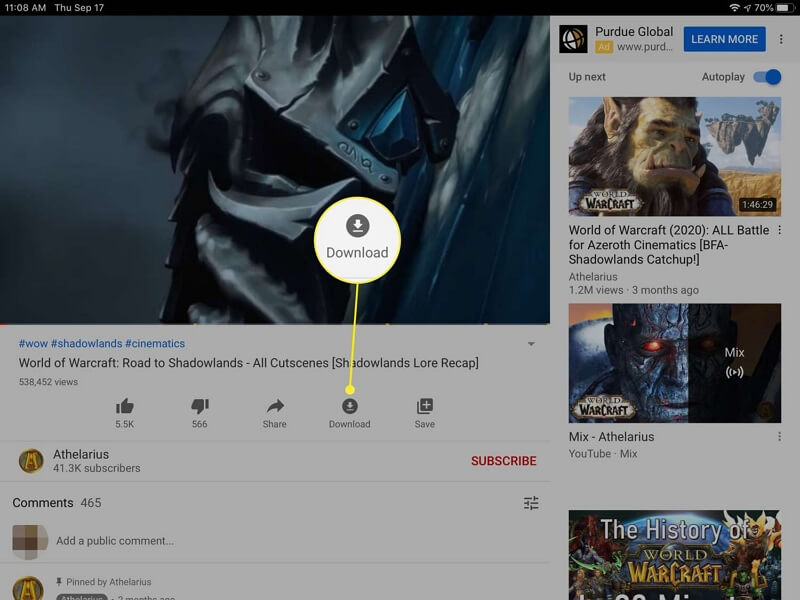
Comment télécharger des vidéos YouTube sur iPad gratuitement
Nous savons tous que l’utilisation de YouTube Premium est une méthode payante pour télécharger des vidéos YouTube. Lorsque vous souhaitez télécharger des vidéos YouTube gratuitement, ce n’est pas le choix approprié.
Pour télécharger des vidéos de YouTube sur iPad gratuitement, vous pouvez essayer des téléchargeurs de vidéos en ligne comme Savefrom et Y2Mate. Les deux vous permettent de sauvegarder des vidéos de YouTube sans frais.
Pour télécharger des vidéos YouTube sur iPad gratuitement :
Étape 1. Ouvrez l’application YouTube et lancez la vidéo que vous souhaitez télécharger.
Étape 2. Appuyez sur le bouton Partager et choisissez Copier le lien.
Étape 3. Ouvrez Safari ou un autre navigateur sur votre iPad et visitez Savefrom ou Y2Mate.
Étape 4. Collez l’URL de la vidéo dans la barre d’adresse et appuyez sur l’icône de la flèche ou sur le bouton de téléchargement.
Étape 5. Sélectionnez l’option de téléchargement que vous préférez et cliquez sur Télécharger pour l’enregistrer sur votre iPad.
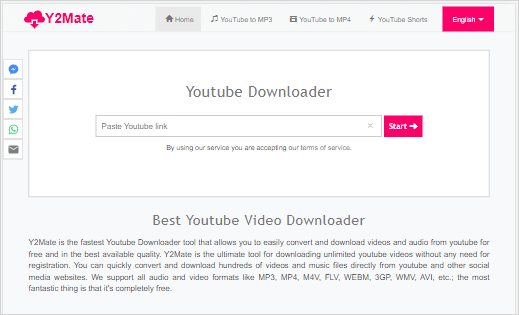
Comment télécharger des vidéos YouTube sur iPad sans application
Si vous êtes enclin à télécharger des vidéos YouTube sur iPad sans application, il est également recommandé d’utiliser un téléchargeur de vidéos YouTube en ligne. Ainsi, suivez la dernière partie pour apprendre comment télécharger des vidéos YouTube sur iPad sans application en utilisant Savefrom.net ou Y2Mate.com.
Comment télécharger des vidéos YouTube dans la pellicule de l’appareil photo de l’iPad
Utiliser un téléchargeur de vidéos YouTube en ligne sauve généralement les vidéos dans le dossier Téléchargements de votre iPad. Si vous avez l’intention de télécharger des vidéos YouTube dans le rouleau de l’appareil photo de l’iPad, vous pouvez utiliser l’application Documents de Readdle.
Pour télécharger des vidéos YouTube dans le rouleau de la caméra de l’iPad :
Étape 1. Téléchargez et installez l’application Documents sur votre iPad.
Étape 2. Copiez l’URL de la vidéo à partir de l’application YouTube.
Étape 3. Allez dans l’application Documents et ouvrez son navigateur pour visiter Y2Mate ou SaveFrom.
Étape 4. Sélectionnez le format vidéo et la qualité que vous préférez, puis cliquez sur Télécharger.
Étape 5. Allez dans Téléchargements dans Documents et vérifiez la vidéo téléchargée.
Étape 6. Appuyez longuement sur la vidéo et sélectionnez Déplacer > Photos pour enregistrer la vidéo YouTube téléchargée dans la pellicule de votre iPad.
FAQ sur la façon de télécharger des vidéos YouTube sur iPad
Lorsque vous téléchargez des vidéos YouTube sur iPad, vous pouvez également avoir des questions ci-dessous :
Comment télécharger des vidéos YouTube sur iPad en utilisant l’application Documents?
Pour télécharger des vidéos YouTube sur iPad en utilisant l’application Documents:
1. Copiez l’URL de la vidéo depuis YouTube.
2. Ouvrez Documents, allez dans son navigateur intégré et visitez un téléchargeur de vidéos en ligne.
3. Collez l’adresse de la vidéo dans la barre de recherche, puis cliquez sur Télécharger.
4. Sélectionnez l’option de téléchargement que vous préférez, puis appuyez à nouveau sur Télécharger pour enregistrer la vidéo sur votre iPad.
Comment télécharger des vidéos YouTube sur iPad pour les regarder hors ligne?
En plus d’utiliser YouTube Premium, vous pouvez utiliser SaveFrom, Y2Mate.com et l’application Documents de Readdle pour obtenir des vidéos de YouTube sur votre iPad.
Comment télécharger des vidéos YouTube sur iPad sans ordinateur?
Pour télécharger des vidéos YouTube sur iPad sans ordinateur, YouTube Premium vous aidera:
1. Abonnez-vous à YouTube Premium.
2. Allez dans l’application YouTube et lancez la vidéo que vous souhaitez télécharger.
3. Cliquez sur le bouton Télécharger ci-dessous pour enregistrer la vidéo sur votre iPad.
La Conclusion
Malgré le fait que YouTube Premium soit le moyen officiel de télécharger des vidéos YouTube sur iPad pour les regarder hors ligne, ce n’est pas le meilleur moyen. Pourquoi ? Il ne conserve les vidéos téléchargées que pendant 29 jours. Toutes les autres méthodes présentées dans ce guide conserveront ces éléments pour toujours à moins que vous ne les supprimiez. Ainsi, si vous souhaitez télécharger des vidéos YouTube de manière permanente, essayez l’une des autres méthodes à la place de YouTube Premium.
À propos de l'auteur
Vous pourriez aussi aimer
-
Comment télécharger des vidéos YouTube sur un ordinateur portable | 5 façons testées
Un guide complet sur comment télécharger des vidéos YouTube sur un ordinateur portable. Vérifiez pour télécharger des vidéos YouTube sur un ordinateur portable gratuitement ou sans aucun logiciel.
Myra Xian Mis à jour le -
Télécharger des vidéos YouTube sur Mac : des façons qui marchent à 100%
Apprenez comment télécharger facilement les vidéos YouTube sur Mac avec des méthodes 100% efficaces. Vous pourrez sauvegarder facilement des vidéos de YouTube sur votre Mac.
Myra Xian Mis à jour le -
Téléchargez des vidéos YouTube – Le guide le plus complet JAMAIS
Vérifiez les solutions qui fonctionnent à 100 % dans ce guide pour apprendre à télécharger des vidéos YouTube sur votre Mac, PC, iPhone ou appareil Android.
Myra Xian Mis à jour le

